Preprečite, da bi uporabniki Windows 7 lokalnega računa spreminjali internetne nastavitve
Morda veste, da Windows 7 ponuja izboljšano funkcijo UAC (User Account Control), ki ureja dostop do map profilov uporabniškega računa, omogoča, da lokalni imetniki računov ločeno shranijo nastavitve aplikacij, datotek in map knjižnic, vključno z glasbo, dokumenti, videoposnetki, slikami, itd. Ne ponuja primerne možnosti, da bi lokalnim imetnikom računov preprečili izvrševanje sistemskih nastavitev sistema Windows 7. Na primer, lokalni uporabniški računi, vključno s standardnim računom, lahko spremenijo privzeto ločljivost zaslona, spremenite nastavitve DHCP (vključno s primarnim in nadomestnim naslovom strežnika DNS), privzetim prehodom in lokalnim računalnikom IP. Velikokrat se zgodi, da uporabniki lokalnih računov med diagnosticiranjem težav z internetno povezavo spremenijo nastavitve DHCP in spremenijo pravi prehod, IP naslov in naslov strežnika DNS. Če imate na domačem računalniku skrbniški račun, lahko drugim preprečite, da bi te nastavitve spremenili. Ta objava prikazuje preprost način, kako drugim preprečiti dostop do nastavitev za internet / omrežje.
Ker ta metoda zahteva spreminjanje privzetih možnosti dostopa do uporabniškega računa za Windows, se morate v sistem Windows prijaviti kot skrbnik za omejitev dostopa do Lastnosti omrežne povezave pogovornem oknu. Uporaba vtičnika Microsoft Management Console, namreč Urejevalnik lokalne lokalne politike, lahko spremenite privzete nastavitve številnih objektov politik lokalne skupine. Za začetek vnesite skupinska politika ali gpedit.msc v Začnite iskanje in pritisnite Enter, da se odpre Urejevalnik lokalne lokalne politike.

Lokalna računalniška politika je razdeljena na dve široki kategoriji - Konfiguracija računalnika in Konfiguracija uporabnika. Najprej razširite Konfiguracija uporabnikain nato odprite Upravne predloge. Ko odprete, se pomaknite do Network in kliknite Omrežne povezave za ogled vseh povezanih nastavitev v glavnem oknu. Zdaj pa poišči Prepovedati dostop do lastnosti komponent LAN povezave nastavitev, z desno miškino tipko kliknite, da izberete Uredi možnost.

Prikazane bodo privzete nastavitve v ločenem pogovornem oknu. Zdaj pa preverite Omogočeno gumb, ki je v bližini polja za komentar. Ko končate, kliknite V redu.
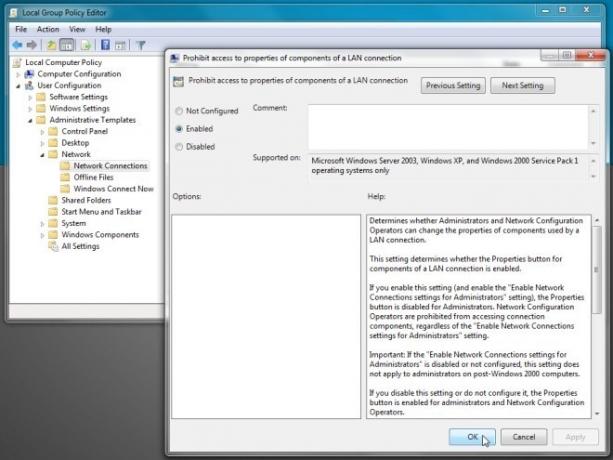
Če omogočite to nastavitev, preprečite dostop do običajnih imetnikov računov Lastnost omrežnih povezav pogovornem oknu. Če želite onemogočiti Lastnosti gumb, odpri Prepovedati dostop do lastnosti LAN povezave v glavnem oknu lokalne skupinske politike in potrdite Omogočeno gumb, da popolnoma onemogočite gumb Lastnosti internetne povezave.

Ko standardni imetnik računa poskusi odpreti pogovorno okno omrežne povezave, bo zavrnil pogovorno okno z lastnostmi povezave.

V primeru, da ste omogočili prepovedati dostop do lastnosti LAN povezave možnost, standardni imetniki uporabniških računov bodo videli neaktivni gumb (osivljen) lastnosti.

Te nastavitve vam bodo pomagale preprečiti, da bi drugi lastniki računov domačega računalnika spremenili nastavitve internetne povezave. Upoštevati je treba, da se bodo uporabniki lokalnih računov še vedno lahko povezali z internetom / lokalnim omrežjem in si ogledali podrobnosti aktivne povezave Podrobnosti o omrežni povezavi pogovornem oknu in diagnosticiranju težav z internetno povezavo.
Želite uporabnikom omejiti spreminjanje internetnih možnosti? Preveri IE možnost onemogočanja.
Iskanje
Zadnje Objave
Kako nastaviti zapletena gesla in si jih zapomnite: Upravitelj gesel za sladoled
Ljudje ne postavljajo vedno najmočnejših gesel. V svojih podatkih z...
BitLocker Drives Unlocker [Aplikacije AddictiveTips]
Če uporabljate šifriranje pogona BitLocker za šifriranje in zaščito...
Kako se pridružiti spletnemu sestanku: Google Hangouts, Zoom in Skype
Veliko dnevnih aktivnosti se giblje po spletu, države pa se v celot...

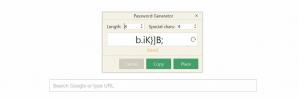
![BitLocker Drives Unlocker [Aplikacije AddictiveTips]](/f/0c0ad830b638e71dd55659a65a81c27d.jpg?width=680&height=100)
